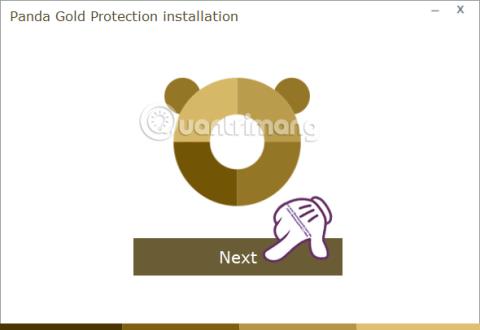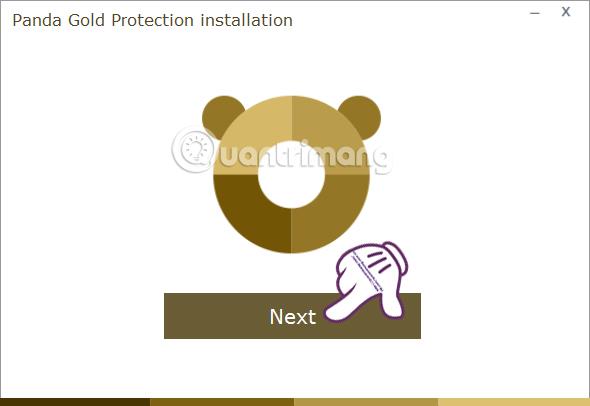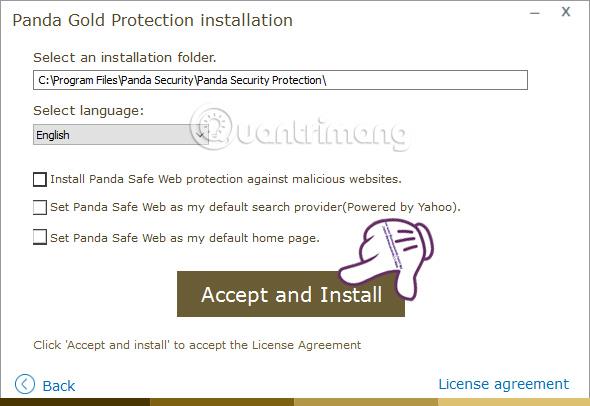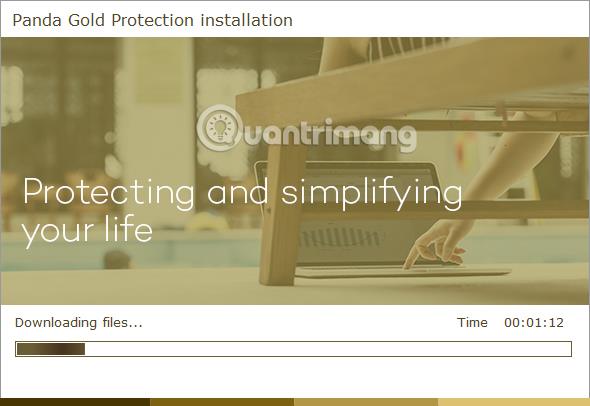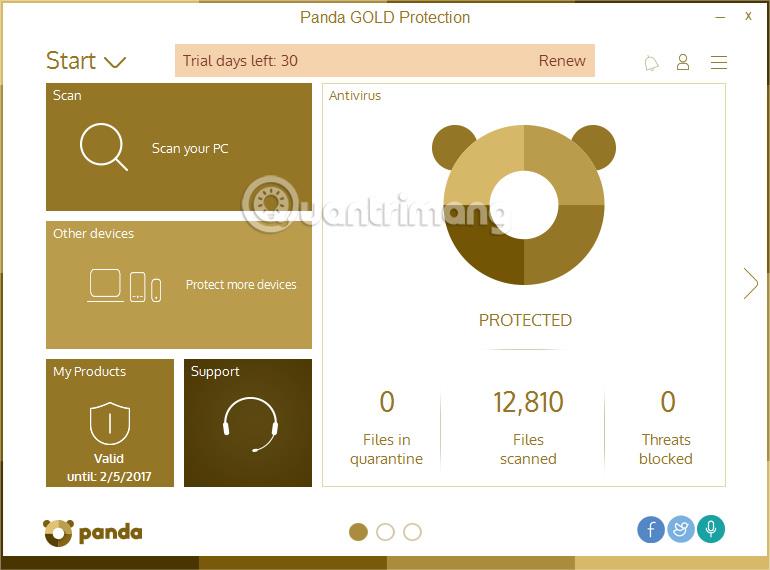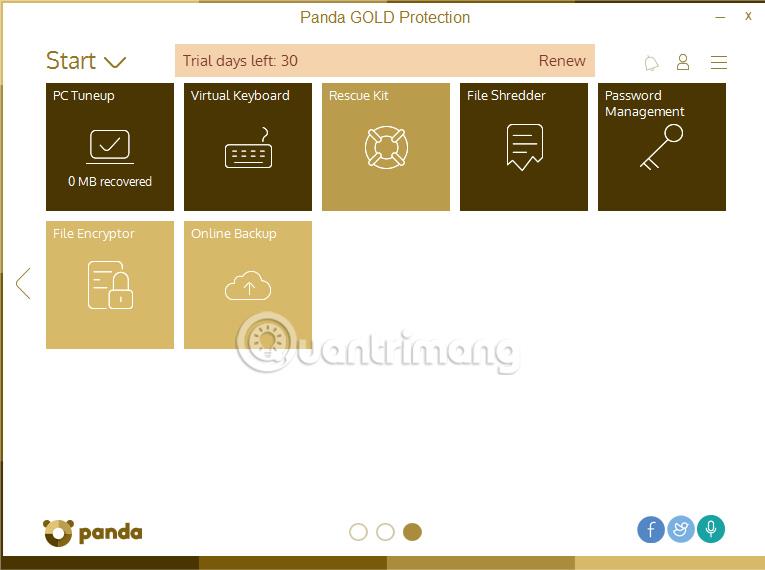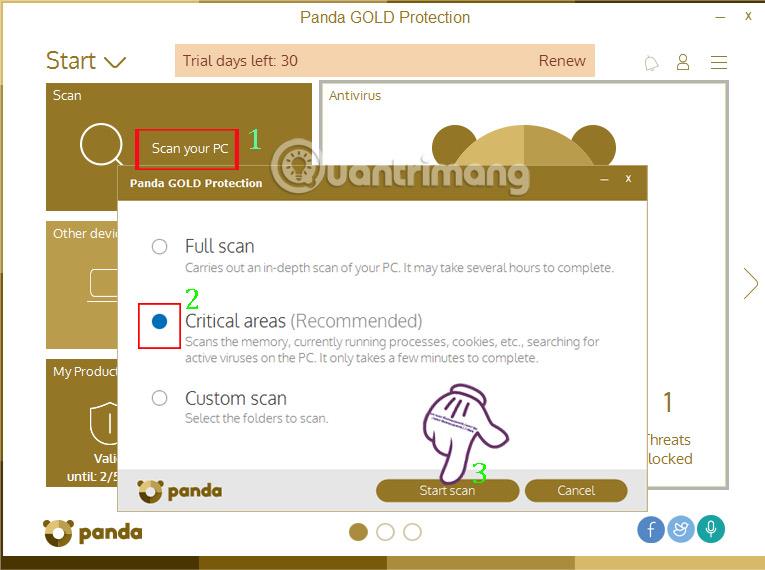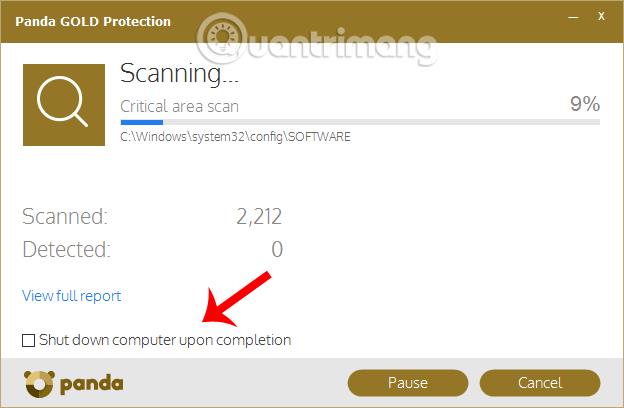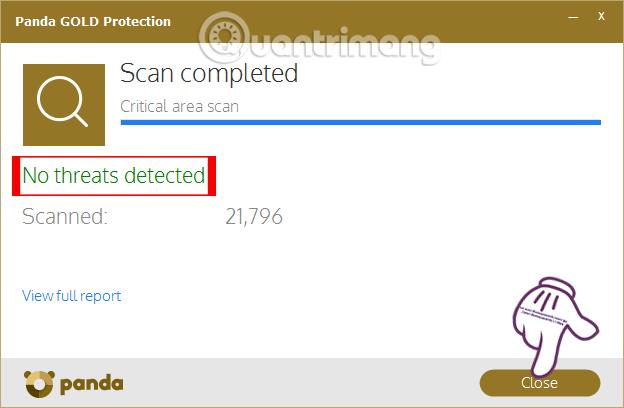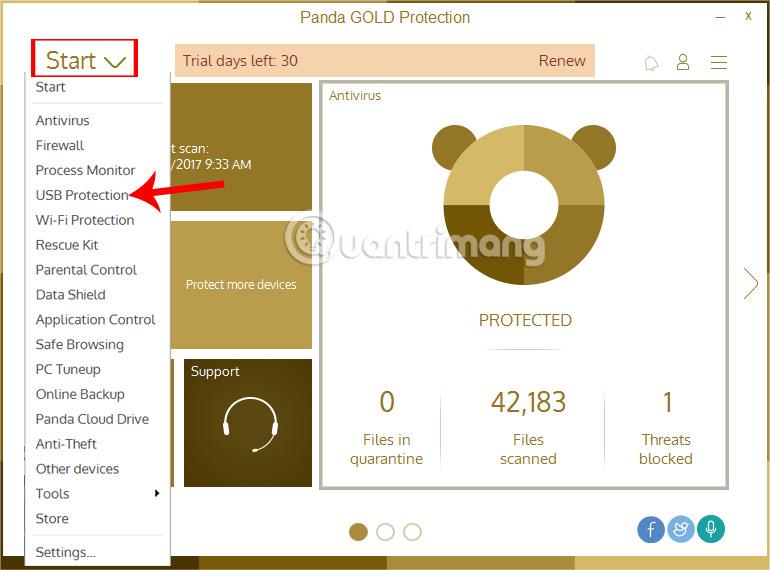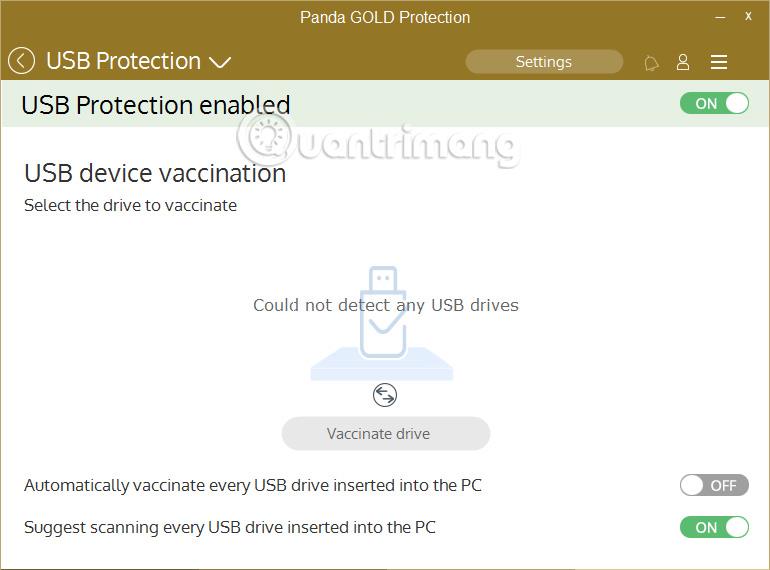Vlastnictví bezpečnostních a antivirových programů ve vašem počítači je nezbytné pro ochranu celého systému a dat před útoky virů nebo škodlivých programů. Zde je však problém, že slavné antivirové programy často zabírají v počítači mnoho místa. U počítačů nižší třídy nebo slabých konfigurací je těžké vydržet váhu těchto antivirových programů.
Pokud váš počítač nemá silnou konfiguraci a hledáte účinný antivirový program, vyzkoušejte Panda Gold Protection. Tento program pochází od bezpečnostní firmy Panda Security a pomáhá počítačům bojovat s viry, hackery a dalším malwarem. Kromě toho není Panda Gold Protection příliš těžká a je vhodná pro počítače s nízkou konfigurací. Jak tedy používat Panda Gold Protection k zabíjení virů? Postupujte prosím podle níže uvedeného návodu od Wiki.SpaceDesktop.
Panda Gold Protection poskytuje silné zabezpečení počítače
Nejprve si stáhneme Panda Gold Protection z odkazu níže.
Krok 1:
Po stažení souboru Panda Gold Protection do počítače pokračujte v instalaci. Začněte kliknutím na tlačítko Další .
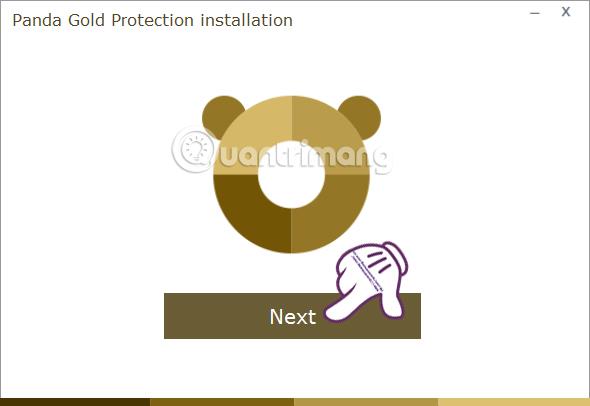
Krok 2:
Poté bude program dodáván s řadou konfiguračních nastavení. Měli byste zrušit zaškrtnutí všech tří možností a poté kliknout na Přijmout a nainstalovat .
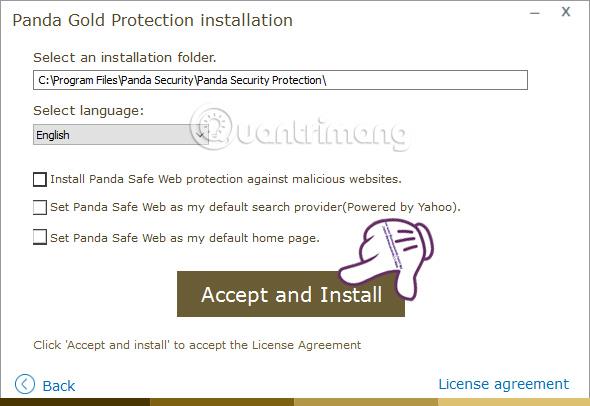
Krok 3:
Dále počkejte na dokončení procesu stahování souboru a dat. Tento proces vyžaduje, aby byl váš počítač připojen k internetu.
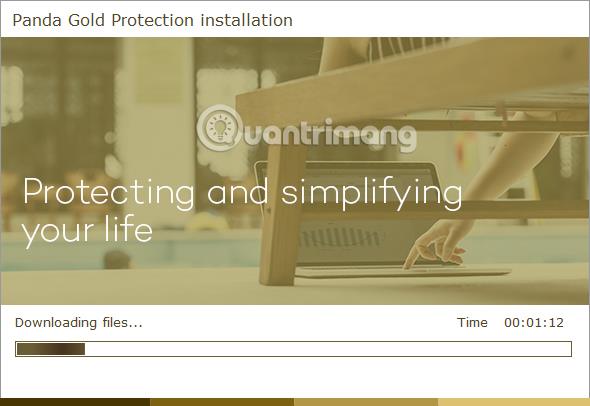
Krok 4:
Poté proces instalace proběhne automaticky. Po dokončení instalace bude mít program rozhraní uvedené níže.
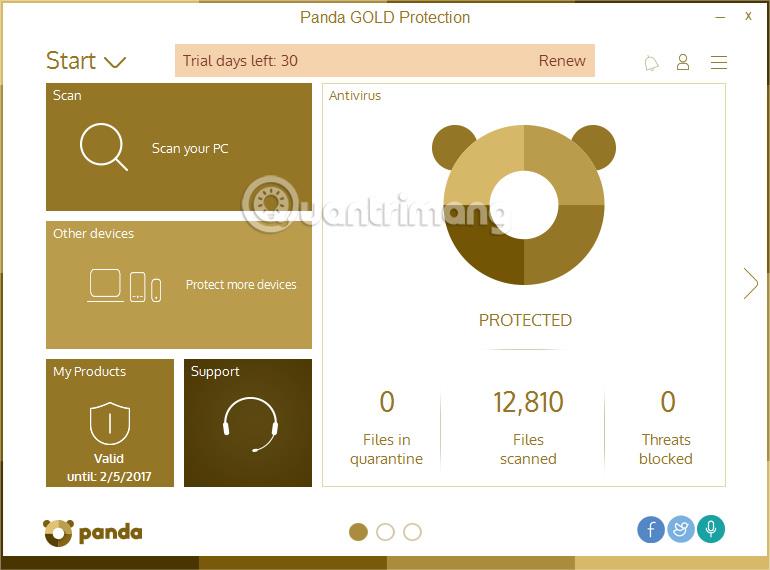
Zde uvidíte, že Panda Gold má vědecké rozhraní, které uspořádává položky podle různých stránek. Prvním rozhraním budou základní informace. Druhá stránka bude obsahovat důležité bezpečnostní prvky , jako je ochrana WiFi, USB disky,...

A konečně, na straně 3 budou některé doplňkové služby pro program Panda Gold Protection.
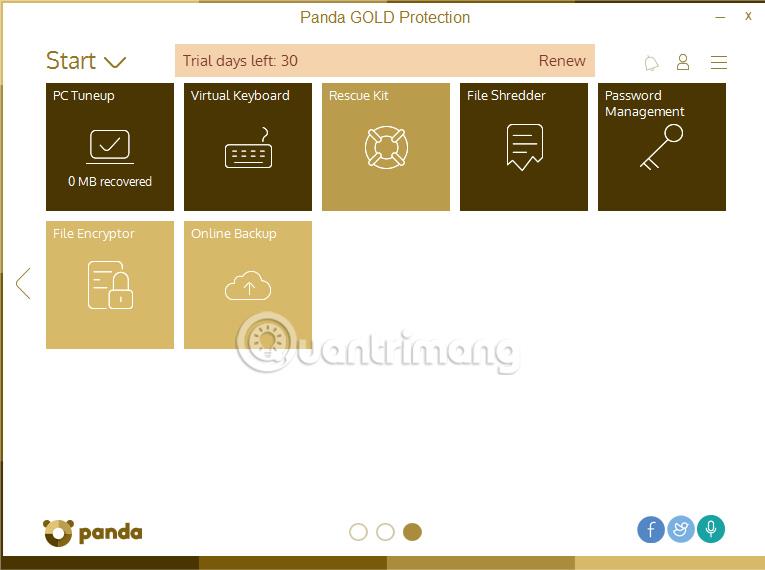
Krok 5:
Nyní se vrátíme k prvnímu rozhraní programu. Začněte tím, že prohledáte počítačový systém a odhalíte škodlivé a nebezpečné programy. Klikněte na Skenovat počítač .
Ihned poté se objeví 3 možnosti skenování systému, vyberte Kritické oblasti (doporučeno) a klikněte níže na Spustit skenování .
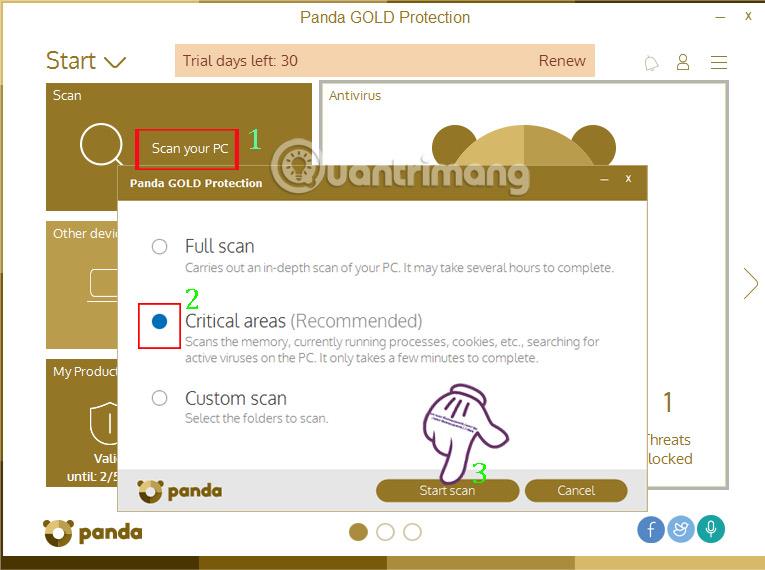
Krok 6:
Ihned poté proběhne proces skenování počítačového systému. Níže bude možnost vypnout počítač po dokončení procesu skenování Po dokončení vypnout počítač . Tento proces skenování bude automaticky probíhat na pozadí, i když uživatel neklikne na skenování PC.
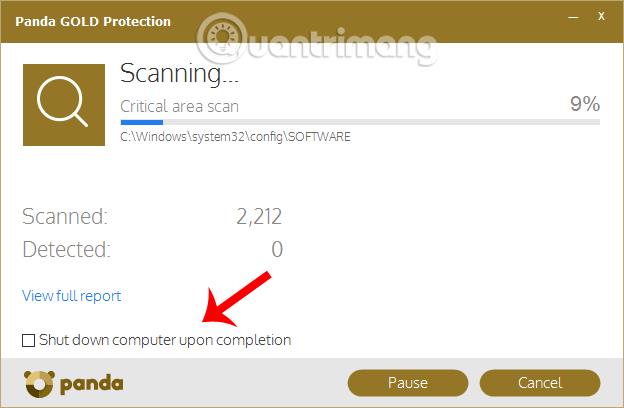
Pokud je zjištěn nebezpečný software, program uživateli zobrazí upozornění. Pokud ne, zobrazí se text Nebyly zjištěny žádné hrozby , jak je uvedeno níže.
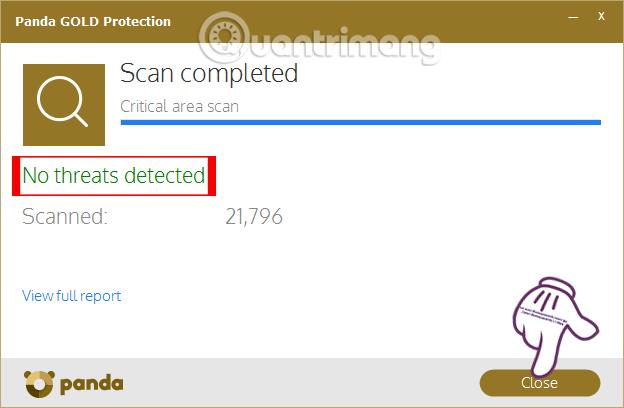
Krok 7:
Chcete-li používat další funkce Panda Gold Protection, stačí kliknout na tlačítko Start a poté vybrat funkci, kterou chceme použít. Vyberu například funkci Ochrana USB.
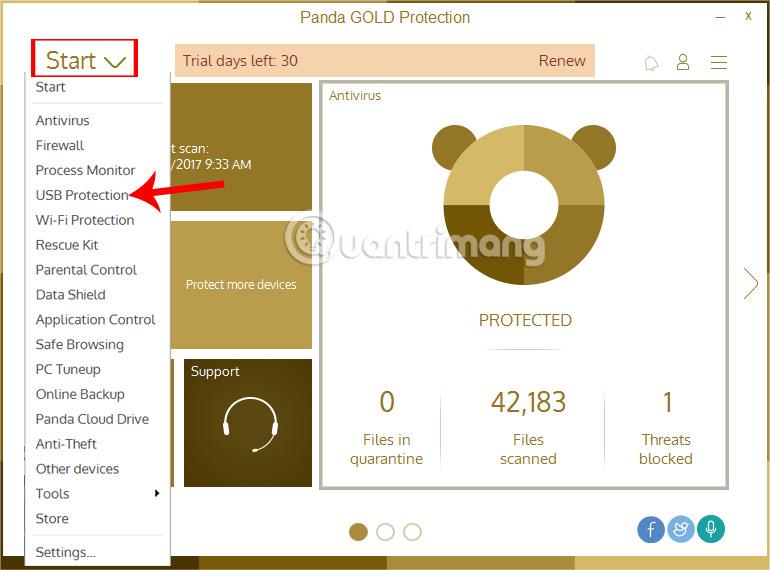
Když je povolena funkce USB Protection, budou zařízení připojená k počítači přes USB porty přísně kontrolována, aby se zabránilo vniknutí škodlivých programů.
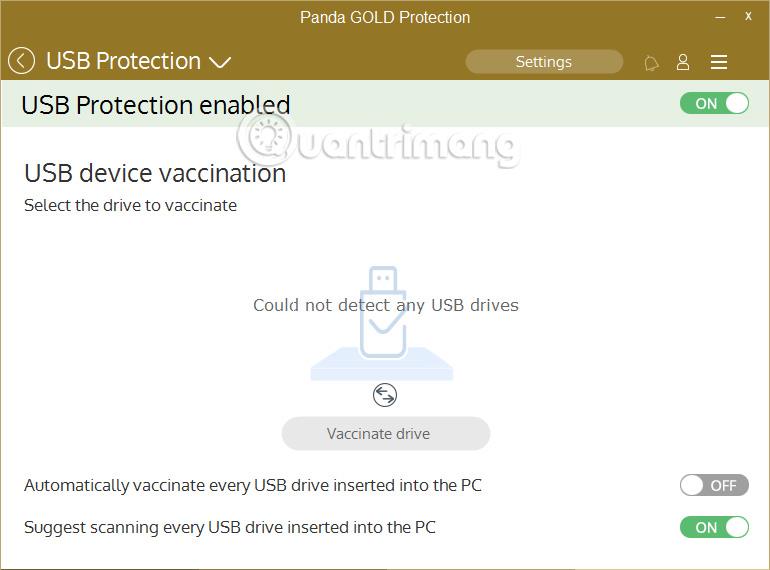
Krok 8:
V sekci Nastavení budou uživatelé měnit nastavení bezpečnostních funkcí Panda Gold Protection.

Základní informace a také to, jak používat bezpečnostní program Panda Gold Protection ve Windows, tedy již máte. Tento nástroj zlepší zabezpečení počítače, odhalí nebezpečné programy, zejména aniž by zabíral příliš mnoho místa v počítači, a pomáhá počítači stále hladce fungovat s Panda Gold Protection.
Další informace naleznete v následujících článcích:
- "Vynikající technika" pro ruční likvidaci viru Autorun
Přeji vám úspěch!